电脑的wifi修改WIFI密码的方法.doc
台式机路由器怎么样设置密码

台式机路由器怎么样设置密码台式机路由器设置密码方法一:用台式机给无线路由器设置密码的方法(以tp-link无线路由器为例):一、给无线路由器的管理员设置密码假设路由器的ip是192.168.1.1,参见路由器盒子上的标签或说明书。
1、打开浏览器,输入192.168.1.1(即路由器的ip地址),输入路由器帐号和密码(参见路由器盒子上的标签或说明书);2、展开系统工具——选择修改登录口令;3、根据实际情况填写信息,点保存;如路由器需要重启,系统会有提示,按提示按重启按钮即可。
二、无线路由器wifi密码设置假设路由器的ip是192.168.1.1,参见路由器盒子上的标签或说明书。
1、打开浏览器,输入192.168.1.1(即路由器的ip地址),输入路由器帐号和密码(参见路由器盒子上的标签或说明书);2、展开无线设置——无线安全设置;3、选择一种密码类型,输入wifi密码,点保存;如路由器需要重启,系统会有提示,按提示按重启按钮即可。
台式机路由器设置密码方法二:在台式机上打开网页输入无线路由的ip地址一般式192.168.1.1(看路由器上的标签)用户名admin 密码admin选择设置向导 ---- 选择让路由器自动选择上网方式-----输入上网口令和密码------然后是无线设置里面无线安全选项:选择 wpa-psk/wpa2-pskpsk密码:这里输入你的无线密码点下一步 -----点击完成就可以了台式机路由器设置密码方法三:r478是有线路由器。
提供无线信号的设备肯定不是这个,你进错地址了。
如果使用了迷你路由之类的设备来拓展无线信号,那你试试默认的192.168.1.253能否进入。
(最好去看看无线设备的型号)你是用了两台tplink路由器,他们ip都是192.168.1.1,导致了冲突。
把接在你的无线路由器840n上的其他网线都断开,然后可以用无线连接840n后进入192.168.1.1;再或者用网线单独连接电脑和840n。
路由器怎么重新设置wifi密码 修改路由器wifi密码方法【教程】

路由器怎么重新设置wifi密码修改路由器wifi密码方法【教
程】
路由器怎样重新设置wifi密码?
方法一、
1. 首先在电脑或者手机浏览器顶部输入路由器的登录地址,比如19
2.168.1.1 按“回车键”访问;
2. 路由器底部的铭牌标签上都标有该路由器的管理页面地址,有的路由器是网址,
3. 接着我们输入路由器的登录密码;
(温馨提示:一些老款的路由器底部标签标有该路由器的默认用户名跟密码,而新款的路由器已经没有默认登录密码了)
4. 在路由设置里找到「无线设置」或者「Wi-Fi设置」
即可修改无线wifi密码。
方法二、
1. 对于支持移动客户端的无线路由器,一般在产品手册、路由器底部铭牌、路由器设置页面都会有管理的下载或链接;
2. 打开在手机上下载的路由器app(不同型号的路由器app不同),大家绑定以后可以在app中进行设置(小编提示:不要忘记自己的管理员密码哦~)
以上就是小编为大家带来的路由器怎样重新设置wifi密码的方法,希望能帮助到大家。
192.168.16.1路由器的密码怎么修改

192.168.16.1路由器的密码怎么修改192.168.16.1路由器配置简单,不过对于没有网络基础的用户来说,完成路由器的安装和密码的修改,仍然有一定的困难,本文店铺主要介绍192.168.16.1路由器密码的修改方法!192.168.16.1路由器密码的修改方法一、无线WiFi密码修改1、在浏览器地址栏中输入:192.168.16.1,并按下回车(Enter)键——>“用户名”填写:admin——>“密码”填写:admin——>点击“登录打开192.168.16.1登录界面2、点击“高级设置”进入192.168.16.1路由器高级设置界面3、点击“无线设置”——>“无线安全”——>“安全模式”选择:WPA——>“认证模式”选择:WPA/WPA2-个人——>“WPA 算法”选择:AES——>设置“WAP密码”(无线WiFi密码)——>点击“应用”。
设置WiFi密码注意问题:(1)、无线网络密码,请用大小写字母、数字、符号的组合设置,且长度不得小于8位。
(2)、不要在自己的手机上安装WiFi万能密钥、WiFi共享大师等软件,这类软件会把你的WiFi密码分享出去,造成无线网络被盗用。
(3)、有用户说,我自己的手机上没有安装WiFi万能密钥这类软件,WiFi密码的设置也是按照上面教程设置的,为什么还是感觉WiFi被盗用了呢?这种情况,有可能是你的朋友、同事等其他人到你家里做客,他们的手机上安装有这类软件,连接你的WiFi后,就把WiFi密码分享出去了。
二、登录密码修改1、在高级设置界面,点击“系统管理”——>“修改密码”——>先输入“旧密码”:admin——>然后在设置“新密码”——>点击“应用”。
修改(设置)登录密码2、在弹出的对话框中点击“确定”。
点击确定按钮后,路由器会自动退出登陆,然后用户需要输入刚才的新密码,重新登录到设置界面。
电脑改wifi密码教程
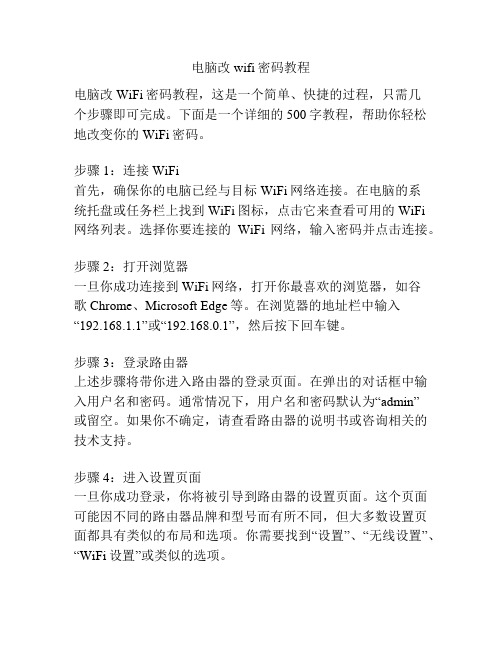
电脑改wifi密码教程电脑改WiFi密码教程,这是一个简单、快捷的过程,只需几个步骤即可完成。
下面是一个详细的500字教程,帮助你轻松地改变你的WiFi密码。
步骤1:连接WiFi首先,确保你的电脑已经与目标WiFi网络连接。
在电脑的系统托盘或任务栏上找到WiFi图标,点击它来查看可用的WiFi网络列表。
选择你要连接的WiFi网络,输入密码并点击连接。
步骤2:打开浏览器一旦你成功连接到WiFi网络,打开你最喜欢的浏览器,如谷歌Chrome、Microsoft Edge等。
在浏览器的地址栏中输入“192.168.1.1”或“192.168.0.1”,然后按下回车键。
步骤3:登录路由器上述步骤将带你进入路由器的登录页面。
在弹出的对话框中输入用户名和密码。
通常情况下,用户名和密码默认为“admin”或留空。
如果你不确定,请查看路由器的说明书或咨询相关的技术支持。
步骤4:进入设置页面一旦你成功登录,你将被引导到路由器的设置页面。
这个页面可能因不同的路由器品牌和型号而有所不同,但大多数设置页面都具有类似的布局和选项。
你需要找到“设置”、“无线设置”、“WiFi设置”或类似的选项。
步骤5:更改WiFi密码在设置页面中,找到一个标签或选项与WiFi密码相关。
通常,它的名称类似于“WiFi密码”、“密码设置”等。
点击这个选项。
步骤6:设置新的WiFi密码在WiFi密码设置页面,输入你想要设置的新密码。
确保你选择了一个强度高的密码,这样可以保护你的网络不受未经授权的访问。
你可以使用字母、数字和特殊字符来创建一个复杂的密码。
一般来说,密码长度应在8到16个字符之间。
步骤7:保存更改输入新密码后,找到并点击一个“保存”、“应用”或类似的按钮,以保存你的更改。
这样,你的WiFi密码就已经成功更改了。
步骤8:重新连接WiFi一旦你修改了WiFi密码,你需要使用新密码重新连接到WiFi网络。
在电脑的系统托盘或任务栏上点击WiFi图标,选择你的WiFi网络,输入新密码并点击连接。
路由器怎么修改登录密码及无线密码

路由器怎么修改登录密码及无线密码通常路由器默认的登录账户名与密码都是admin,只要在路由器网络下的用户都可以通过这个默认的路由器账户密码登录路由器管理界面,一般管理员都会修改掉这个默认路由器登录密码,防止用户修改路由器上网参数,设置限速等,影响使用。
那么路由器登录密码怎么修改呢,下面介绍下方法步骤。
第一步:首先在浏览器窗口网址窗口输入路由器默认登录地址192.168.1.1(不同品牌路由器可能不同,请看路由器外壳上的铭牌标注),然后按下回车键,之后即可看到弹出路由器登录框,如下图:在用户名与密码里边均属于默认的admin(不同品牌路由器可能有所不同,不是的朋友请看路由器外壳上的铭牌标注)。
第二步:之后成功进入了路由器管理界面了,然后在路由器管理界面的左边的菜单中,找到“系统工具”下面即可看到有“修改登录口令”一项,如下图:第三步:点击修改口令后,右侧即可弹出修改口令对话框,然后上边先输入默认用户名与密码,下边填写上新的用户名与密码,如下图,这里我只修改密码,用户名依然用的是admin,想要连用户名也一起修还的用户,请自行填写,如下图:第四步:完成之后,点击下边的完成即可成功修改掉路由器登录密码,下次要登录路由器,使用默认账户就无法登录,需要您设置的密码来登录了。
PS:如果后期忘记路由器登录密码,请将路由器恢复出厂设置。
无线路由器无线密码怎么修改很多用户使用的都是无线路由器首先无线上网,但有时候无线路由器上网密码被别人知道了,想改掉,防止他人蹭网该怎么修该呢?方法也很简单,以下再简单介绍下。
第一步:同样是登录路由器管理界面,进入路由器管理界面,点击左侧的`“无线设置”然后再点击下边的“无线安全设置”,之后右侧就会弹出如下图界面:第二步:修改PSK密码即可,点击底部的保存即可完成无线路由器密码修改看,非常简单。
【拓展阅读】你的密码安全吗?交易密码、查询密码、网银密码、登陆密码、手机银行密码……你的密码安全吗???今天遇到一个做安全的大牛,据说以前是做白帽子的(就是专门对付黑客的),我赶忙跑去问他,什么样的密码最安全,大牛给我看了几组牛逼密码,看完我彻底给跪了。
192.168.0.1路由器的密码怎么设置.doc

192.168.0.1路由器的密码怎么设置192.168.0.1路由器的密码怎么设置192.168.0.1路由器密码的设置方法一、设置无线wifi密码1、打开电脑上的浏览器,在浏览器中输入192.168.0.1 输入默认密码:admin 点击确定。
注意问题:目前几乎所有厂家生产的路由器,都没有默认登录密码了。
登录密码,是第一次配置这台路由器时,用户自己设置的一个密码。
2、点击高级设置3、点击无线设置4、点击无线安全5、安全模式选择:WPA-PSK 或者WPA-PSK/WPA 2-PS WPA加密规则选择:AES 设置密码点击确定。
温馨提示:无线wifi密码,建议用大写字母+小写字母+数字+符号的组合来设置,并且密码长度要大于8位,这样设置比较安全。
二、设置登录密码1、打开电脑上的浏览器,在浏览器中输入192.168.0.1 输入默认密码:admin 点击确定。
注意问题:目前几乎所有厂家生产的路由器,都没有默认登录密码了。
登录密码,是第一次配置这台路由器时,用户自己设置的一个密码。
2、点击高级设置3、点击系统工具4、点击修改密码5、输入一次旧密码和两次新密码,然后点击确定,就完成了192.168.0.1路由器登录密码的设置了。
192.168.0.1路由器设置怎么设置192.168.0.1路由器设置怎么设置192.168.0.1路由器设置方法路由器设置一共需要三个步骤:1、设备连接。
2、ip地址设置。
3、上网帐号及其它参数设置。
设备连接:D-Link路由上一共有5个网线接口,4个是LAN接口,还有一个WAN/Internet 接口。
另外还要注意192.168.0.1路由器设置密码的问题。
第一步:设备连接D-Link路由上一共有5个网线接口,4个是LAN接口,用来连接电脑的,4个LAN接口的任意一个都可以。
还有一个WAN/Internet接口,用来连接modem或者小区宽带的接口。
PS:注意一定要把连接电脑的那根网线插在LAN接口上面,否则无法打开192.168.0.1登陆页面,很多用户在这一步出错。
自己用电脑的wifi密码怎么修改呢

自己用电脑的wifi密码怎么修改呢
欢迎大家在这里学习自己用电脑的wifi密码怎幺修改!这里是我们给大家整理出来的精彩内容。
我相信,这些问题也肯定是很多朋友在关心的,所以我就给大家谈谈这个!
一、电脑参数设置
首先用网线把电脑的网口和无线路由器上的一个LAN口连接起来。
在Win7系统的网络连接中双击连接无线路由器的本地连接图标。
在出现的本地连接属性对话框中单击下图红框中的选项。
在出现的本地连接状态对话框中单击下图红框中的属性选项。
在出现的Internet协议版本4(TCP/IPv4)属性对话框中,配置连接无线路由器电脑网卡的IP地址,如下图红框中所示。
然后在电脑的浏览器地址栏中输入192.168.0.1后回车。
二、修改WIFI密码
登录到无线路由器后,点击下图的无线选项。
电脑怎样修改wifi密码
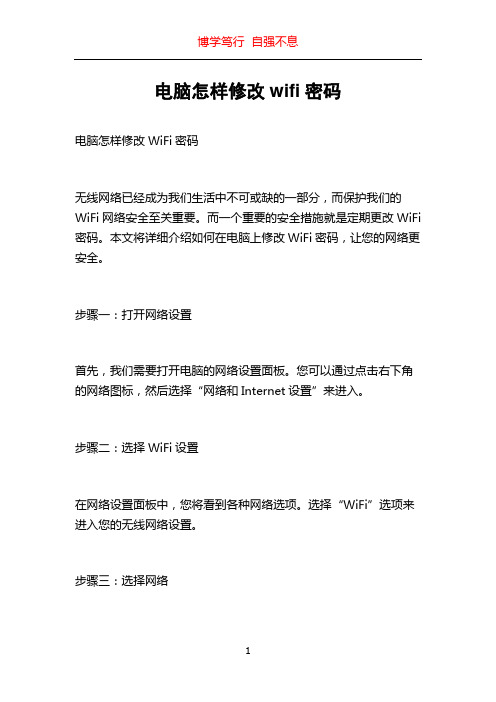
电脑怎样修改wifi密码电脑怎样修改WiFi密码无线网络已经成为我们生活中不可或缺的一部分,而保护我们的WiFi网络安全至关重要。
而一个重要的安全措施就是定期更改WiFi 密码。
本文将详细介绍如何在电脑上修改WiFi密码,让您的网络更安全。
步骤一:打开网络设置首先,我们需要打开电脑的网络设置面板。
您可以通过点击右下角的网络图标,然后选择“网络和Internet设置”来进入。
步骤二:选择WiFi设置在网络设置面板中,您将看到各种网络选项。
选择“WiFi”选项来进入您的无线网络设置。
步骤三:选择网络接下来,您将看到可用的WiFi网络列表。
从中选择您当前连接的WiFi网络。
步骤四:进入WiFi设置一旦您选择了您的WiFi网络,您将看到“连接”按钮和一个齿轮图标。
点击齿轮图标进入WiFi设置。
步骤五:更改密码在WiFi设置中,您将看到一个名为“安全类型”的选项。
点击这个选项来展开更多设置。
步骤六:输入新密码一旦您展开了更多设置,您将看到“密码”选项。
在这里,您可以输入您的新WiFi密码。
新密码应该是强度高且难以猜测的,建议包含字母、数字和特殊字符的组合。
步骤七:保存更改在您输入了新密码之后,记得点击保存按钮以保存您的更改。
电脑将自动将新密码应用到您的WiFi网络。
步骤八:重新连接WiFi一旦您保存了新密码,您的电脑将自动断开当前连接的WiFi网络。
您需要重新连接网络,这次使用您的新密码来连接。
步骤九:更新其他设备现在,您已经成功地在电脑上修改了WiFi密码,但是请记得还有其他设备可能连接到您的WiFi网络。
为了确保所有设备仍然能够访问互联网,您需要在这些设备上更新WiFi密码。
可以通过在设备的网络设置中找到WiFi网络并输入新密码来完成此操作。
步骤十:定期更改密码为了保护您的WiFi网络安全,建议您定期更改密码,例如每隔几个月或每年一次。
这样,即使有人在某种方式下猜测到了密码,他们也只能访问您网络的一部分时间。
- 1、下载文档前请自行甄别文档内容的完整性,平台不提供额外的编辑、内容补充、找答案等附加服务。
- 2、"仅部分预览"的文档,不可在线预览部分如存在完整性等问题,可反馈申请退款(可完整预览的文档不适用该条件!)。
- 3、如文档侵犯您的权益,请联系客服反馈,我们会尽快为您处理(人工客服工作时间:9:00-18:30)。
电脑的wifi修改WIFI密码的方法
电脑wifi密码怎么改?
1.看你是用的那一家的路由器,你可以看一下背面的标签;上面有写一个IP地址:如19
2.168.0.1 / 或192.168.1.1 或其它的;
2. 打开浏览器,在里面输入上面的那个两个地址其中的一个,按回车进去。
3. 你会进入一个登录界面;把路由器或猫(modem)背面写的用户名和密码填上;(如果这个被改掉了,你就登录不了了,只能恢复成出厂设置,但那样就不用改密码了;因为密码消失了)
4. 进去过后你会看到无线网络管理或设置;点击进去后可以看到密码;改掉就是了!
实操经验总结:
WIFI无线信号是由无线路由器发出的,所以要改WIFI密码要进入路由器设置界面。
1.用连接路由器的电脑,在浏览器地址栏输入19
2.168.1.1(192.168.0.1 看你路由器品牌,一般都是这两个比较多)然后就进入路由器设置界面了。
2.在左边导航栏找到“无线安全设置”选项,然后根据操作进行就可以了!
路由器怎么修改wifi密码:
点击“无线配置”再进“无线安全设置”选中“WEP”,再选中“密匙1”,密码类型选择64位,输入10位数字作为密码即可看图
我们的wifi一般都会设置密码防止他人蹭网,但是有时候wifi密码被别人知道了该怎么修改密码呢?
无线路由器
1、打开浏览器,在地址上输入192.168.1.1(具体参考路由器说明书的地址)进入路由器,默认登录账号和密码都是admin,修改过密码的请输入你修改之后的密码
2、进入路由器的服务器,选择无线设置,无线安全
3、在无线安全中PSK密码一栏输入你想修改的密码,最后下拉点击保存即可!
win7/win8的虚拟无线
1、win7/win8都带有虚拟无线,我们用一些软件就可以打开无线热点,如魔方优化大师
2、如果想修改在这个无线的密码,打开魔方的无线共享,就可以看到修改密码的选项了。
